Поправите шифру грешке Виндовс продавнице 0к803Ф8001
Мисцелланеа / / November 28, 2021
Док инсталирате ажурирања за апликације у Виндовс продавници, одједном добијате грешку „Пробајте то поново, нешто је пошло наопако, код грешке је 0к803Ф8001, у случају да вам затреба” онда сте на правом месту јер ћемо данас разговарати о томе како да ово поправимо грешка. Иако немају све апликације овај проблем, једна или две апликације ће вам показати ову поруку о грешци и неће се ажурирати.
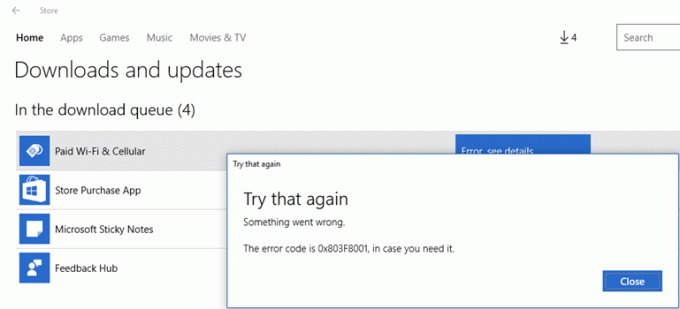
Иако у почетку може изгледати као проблем са малвером, али није, то је једноставно зато што Мицрософт још увек није у стању да изглади процес примања ажурирања и многи корисници и даље добијају различите врсте проблема при ажурирању свог Виндовс-а или апликација у Виндовс-у 10. У сваком случају, хајде да видимо како да заиста поправимо шифру грешке у Виндовс продавници 0к803Ф8001 са доле наведеним водичем за решавање проблема без губљења времена.
Садржај
- Поправите шифру грешке Виндовс продавнице 0к803Ф8001
- Метод 1: Уверите се да је Виндовс ажуриран
- Метод 2: Поново региструјте апликацију Виндовс Сторе
- Метод 3: Ресетујте кеш Виндовс продавнице
- Метод 4: Дозволите апликацијама да користе вашу локацију
- Метод 5: Поништите избор прокси сервера
- Метод 7: Покрените ДИСМ команду
Поправите шифру грешке Виндовс продавнице 0к803Ф8001
Обавезно креирајте тачку враћања за случај да нешто крене наопако.
Метод 1: Уверите се да је Виндовс ажуриран
1. Притисните Виндовс тастер + И да отворим Подешавања, а затим кликните на Ажурирање и безбедност.

2. Са леве стране кликће на мени Виндовс Упдате.
3. Сада кликните на „Провери ажурирања” да бисте проверили да ли постоје доступна ажурирања.

4. Ако су нека ажурирања на чекању, кликните на Преузмите и инсталирајте ажурирања.

5. Када се ажурирања преузму, инсталирајте их и ваш Виндовс ће постати ажуран.
Метод 2: Поново региструјте апликацију Виндовс Сторе
1. У Виндовс претрагу укуцајте Поверсхелл затим кликните десним тастером миша на Виндовс ПоверСхелл и изаберите Покрени као администратор.

2. Сада унесите следеће у Поверсхелл и притисните ентер:
Гет-АппКСПацкаге | Фореацх {Адд-АппкПацкаге -ДисаблеДевелопментМоде -Регистер "$($_.ИнсталлЛоцатион)\АппКСМанифест.кмл"}

3. Пустите да се горњи процес заврши, а затим поново покрените рачунар.
Ово би требало поправите шифру грешке у Виндовс продавници 0к803Ф8001 али ако сте и даље заглављени на истој грешци, наставите са следећим методом.
Метод 3: Ресетујте кеш Виндовс продавнице
1. Притисните тастер Виндовс + Р, а затим откуцајте всресет.еке и притисните ентер.

2. Пустите да се покрене горња наредба која ће ресетовати кеш Виндовс продавнице.
3. Када се ово заврши, поново покрените рачунар да бисте сачували промене.
Метод 4: Дозволите апликацијама да користе вашу локацију
1. Притисните тастер Виндовс + И да бисте отворили подешавања, а затим кликните на Приватност.

2. Сада, из левог менија, изаберите Локација, а затим омогућите или укључите услугу локације.
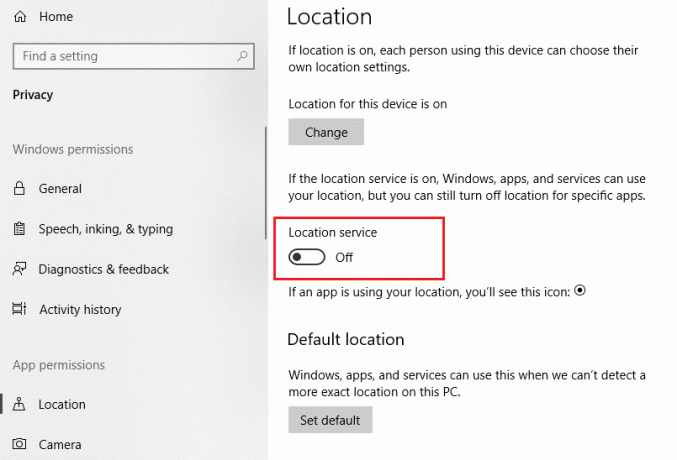
3. Поново покрените рачунар да бисте сачували промене и то би Поправите шифру грешке Виндовс продавнице 0к803Ф8001.
Метод 5: Поништите избор прокси сервера
1. Притисните тастер Виндовс + Р, а затим откуцајте инетцпл.цпл и притисните ентер да отворите Интернет Пропертиес.

2. Следеће, Иди на Картица Везе и изаберите ЛАН подешавања.
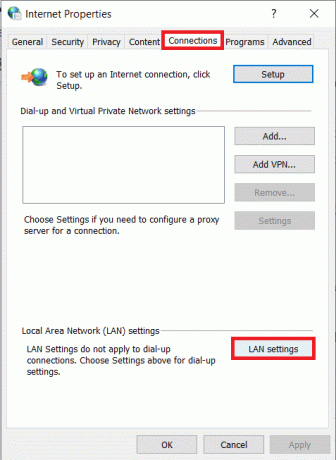
3. Опозовите избор опције Користи прокси сервер за своју ЛАН мрежу и увери се „Аутоматски откријте подешавања” је означено.
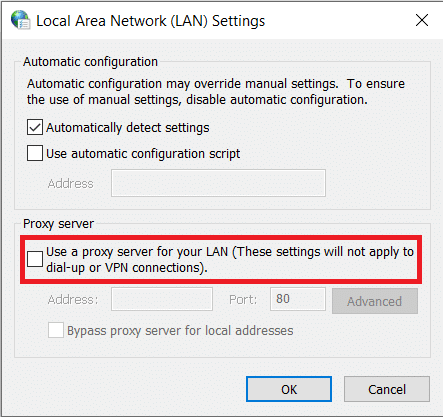
4. Кликните У реду затим примените и поново покрените рачунар.
Метод 7: Покрените ДИСМ команду
1. Притисните тастер Виндовс + Кс, а затим изаберите Командни редак (Администратор).

2. Испробајте ове наредбе син секвенце:
Дисм /Онлине /Цлеануп-Имаге /СтартЦомпонентЦлеануп
Дисм /Онлине /Цлеануп-Имаге /РестореХеалтх

3. Ако горња команда не ради, покушајте са доле:
Дисм /Имаге: Ц:\оффлине /Цлеануп-Имаге /РестореХеалтх /Извор: ц:\тест\моунт\виндовс
Дисм /Онлине /Цлеануп-Имаге /РестореХеалтх /Извор: ц:\тест\моунт\виндовс /ЛимитАццесс
Белешка: Замените Ц:\РепаирСоурце\Виндовс са локацијом извора поправке (Виндовс инсталацијски диск или диск за опоравак).
4. Поново покрените рачунар да бисте сачували промене.
Препоручено:
- Поправите шифру грешке Виндовс Упдате 0к80072ефе
- Поправите поставке приказа фасцикле које се не чувају у оперативном систему Виндовс 10
- Грешке! Грешка у Гоогле Цхроме-у
- Исправите поставка Прикажи најчешће коришћене апликације која је засивљена у оперативном систему Виндовс 10
То је то што сте успешно имали Поправите шифру грешке Виндовс продавнице 0к803Ф8001 али ако и даље имате било каквих питања у вези са овом објавом, слободно их поставите у одељку за коментаре.



